Video Converter
- 1. Video Converter+
- 2. Video Converter su Dispositivi Diversi+
- 3. Altri Suggerimenti+
Modi migliori e semplici per imparare cos'è un file FLV
da Nicola Massimo • 2025-10-23 19:14:12 • Soluzioni comprovate
Sebbene i file FLV siano standard, non sono compatibili con la maggior parte dei dispositivi elettronici come MP4 e MOV. Fortunatamente, ci sono tonnellate di programmi su Internet che possono convertire FLV in qualsiasi altro formato digitale che ti viene in mente. Ma prima di iniziare la transcodifica, ti dirò la risposta alla domanda: cos'è un file .flv, e perché è fondamentale transcodificarlo in un altro formato accettabile. Immergiamoci!
- Parte 1. Che cosa significa FLV
- Parte 2. Soluzione definitiva per riprodurre e convertire file FLV in qualsiasi formato
- Parte 3. Altri 6 convertitori FLV online gratuiti consigliati
Parte 1. Che cosa significa FLV
Allora, cos'è FLV? Sviluppato da Adobe Systems, FLV è l'acronimo di Flash Video. In genere, questo formato di file ha un'estensione .flv e viene utilizzato per lo streaming di video su siti di condivisione file online come YouTube, Vevo, Vimeo, ecc. I video FLV utilizzano la codifica standard H.263 con un tipo di file audio MP3. Puoi aprire video FLV utilizzando pochi lettori multimediali desktop dedicati come VLC, MPC-HC e 5KPlayer.
Purtroppo, la maggior parte dei siti di streaming video ha abbandonato il formato Flash Video a favore del più moderno HTML5. Ancora peggio, i dispositivi iOS riscontrano ancora problemi nell'apertura dei file FLV. Come se ciò non bastasse, i siti che eseguono lo streaming di file FLV impiegheranno molto più tempo per essere caricati. Quindi, se vuoi avere una riproduzione più fluida con i file Flash, è meglio convertirlo in un altro formato gestibile come MP4.
Parte 2. Soluzione definitiva per riprodurre e convertire file FLV in qualsiasi formato
A causa degli scarsi problemi di compatibilità dei file FLV, è facile codificarli in un formato universale come MP4. In tal caso, dovrai installare un convertitore FLV professionale di terze parti come Wondershare UniConverter È una semplice app da installare e utilizzare. Oltre a convertire FLV in altri formati standard, dispone anche di un fantastico lettore multimediale che supporta tutti i formati video. Puoi anche modificare video, scaricare file FLV da siti di condivisione file e masterizzare su disco. In poche parole, Wondershare FLV Converter è lo strumento all-in-one perfetto.
Wondershare UniConverter - Il miglior convertitore FLV
- C'è un robusto lettore multimediale che supporta i video FLV.
- Converti i file dei filmati in preset ottimizzati per quasi tutti i dispositivi.
- Scarica video da siti popolari come YouTube, Dailymotion, Vevo, ecc.
- Ha una velocità di conversione 90 volte superiore rispetto a qualsiasi convertitore convenzionale.
- Modifica, migliora & personalizza il tuo file video.
- Scarica/registra video da YouTube e altri 10.000 siti di condivisione video.
- Il versatile toolbox combina metadati video, GIF maker, compressore video e registratore dello schermo.
- OS supportato: Windows 10/8/7, macOS 11 Big Sur, 10.15, 10.14, 10.13, 10.12, 10.11, 10.10, 10.9, 10.8, 10.7, 10.6.
Passaggio 1 Carica i tuoi file FLV.
Dopo aver installato questo convertitore FLV, eseguilo e trascina i tuoi video FLV nella finestra principale. Un'altra alternativa è aprire il browser dei file cliccando sul pulsante  . A differenza della maggior parte dei convertitori FLV, Wondershare consente la conversione batch.
. A differenza della maggior parte dei convertitori FLV, Wondershare consente la conversione batch.
![]()
Passaggio 2 Riproduci il tuo video FLV.
Ora è il momento di goderti i tuoi file FLV usando il lettore multimediale Wondershare. Per farlo, premi l'icona Riproduci sulla miniatura del tuo FLV. Puoi impostare la funzione schermo intero per avere una visione massima del tuo film.
![]()
Passaggio 3 Seleziona un formato.
Per transcodificare il tuo file FLV in un altro formato (diciamo MP4), clicca su Formato di output > Video > MP4 > fissare una risoluzione. Se lo desideri, puoi transcodificare FLV in un preset ottimizzato per il dispositivo cliccando sulla scheda "Dispositivo" anziché su Video.
![]()
Passaggio 4 Converti rapidamente FLV in MP4.
Una volta impostata la preimpostazione di destinazione, imposta il percorso della cartella, quindi clicca sul pulsante Inizia tutto. Wondershare UniConverter convertirà rapidamente il file FLV in MP4.
![]()
Parte 3. Altri 6 convertitori FLV online gratuiti consigliati
Capisco che a volte potresti avere piccoli file video da convertire o semplicemente potresti non avere abbastanza tempo per installare un'app. In tal caso, voglio consigliarti i migliori convertitori FLV online attualmente disponibili. Tuttavia, è necessario disporre di una connessione Internet stabile e di un browser aggiornato. Inoltre, è fondamentale ricordare che la maggior parte di queste app gratuite ha dimensioni di caricamento limitate. Ma se insisti, ecco le tue opzioni:
1. Online UniConverter
Online UniConverter transcodificherà praticamente tutti i formati video e audio disponibili. Può convertire FLV in MP4, AVI, MOV, 3GP e altro. Offre anche preset ottimizzati per il dispositivo come YouTube. Sul lato negativo, non puoi modificare i file FLV usando questa app. Inoltre, limita le tue attività di conversione a una dimensione massima di 100 MB al giorno.
Passaggio 1: premi il pulsante + per importare i video.
Passaggio 2: Successivamente, apri l'elenco Converti tutti i file in, quindi scegli il Video prima di selezionare il tuo video preferito formato.
Passaggio 3: Infine, tocca il pulsante CONVERTI per iniziare a trasformare i file FLV in un altro formato.

2. Online-Convert
Un altro fantastico convertitore FLV online è Online-Convert, che fornisce un'interfaccia utente pulita con molti formati supportati. Può transcodificare FLV in MOV, MP4, AVI, 3GP e altro. Ancora meglio, questa app ti consente di modificare i video ridimensionando, modificando il bitrate, tagliando, ecc. Tuttavia, ha una velocità di caricamento lenta e presenta anche alcuni annunci.
Passaggio 1: tocca Scegli file per importare i video.
Passaggio 2: modifica il tuo video FLV inserendo frame rate, bit rate, pixel e altro. Al termine, vai al passaggio finale.
Passaggio 3: clicca su Avvia conversione per completare la transcodifica di FLV in un altro formato.
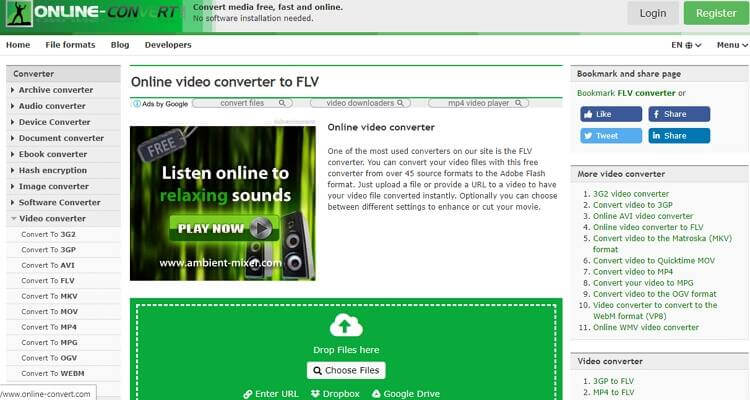
3. Zamzar
Di tutti i convertitori FLV online qui, Zamzar supporta l'elenco di formati più ampio. Supporta più di 1.000 formati, FLV incluso. È anche abbastanza semplice da usare, proprio come la maggior parte dei convertitori FLV qui. Tuttavia, Zamzar non offre servizi di editing video. Inoltre, ha una dimensione di conversione massima di 200 MB.
Passaggio 1: clicca su Aggiungi file per caricare il video, quindi apri l'elenco dei formati per selezionare un formato.p>
Passaggio 2: Infine, clicca sul pulsante Converti ora. È così semplice!
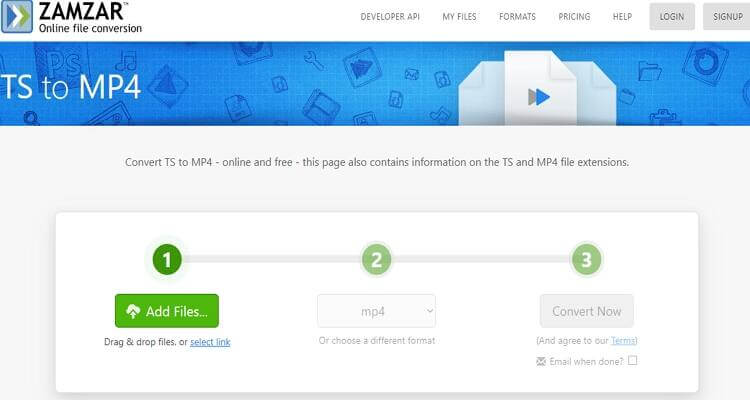
4. Convert Files
Convert Files è tornato con un'interfaccia più moderna e semplice da usare. Qui puoi convertire FLV in più di 20 formati video, inclusi AMR, MKV, VOB, WMA, WMV e molti altri. Può anche transcodificare archivi, documenti, audio, eBook, immagini, ecc. D'altra parte, dovrai manovrare attraverso gli annunci sull'interfaccia.
Passaggio 1: apri l'elenco Formato di output, quindi seleziona il formato di destinazione.
Passaggio 2: premi il pulsante blu Converti per iniziare il processo.
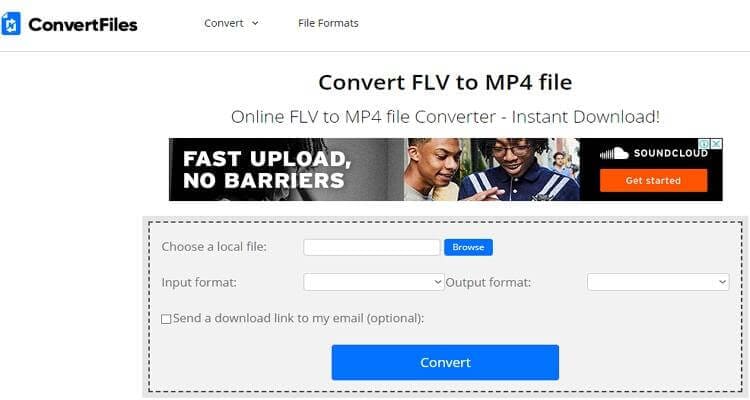
5. FreeFileConvert
Come suggerisce il nome, FreeFileConvert è un sito Web gratuito che convertirà FLV nella maggior parte dei formati video standard. Qui puoi anche scaricare file FLV dal cloud o dal link URL, quindi convertirli in MPEG, MOV, 3GP, MP4, ecc. Sfortunatamente, ha anche alcuni annunci.
Passaggio 1: ora tocca Scegli file per importare i tuoi video FLV.
Passaggio 2: clicca su Converti file in nell'elenco a discesa, quindi scegli un formato video.
Passaggio 3: per iniziare la conversione, tocca il pulsante Converti.
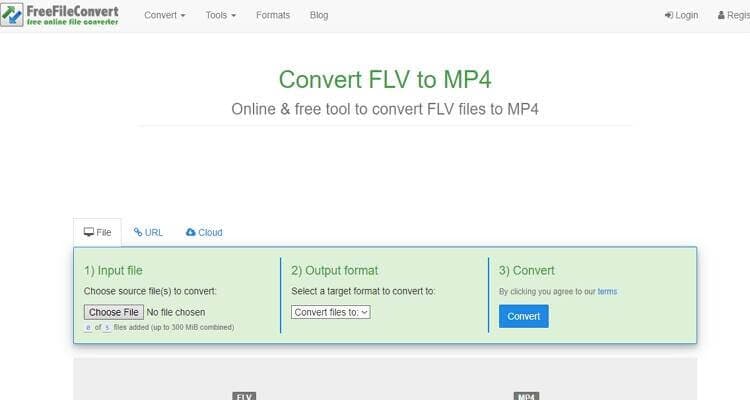
6. Convertio
Infine, abbiamo Convertio, che afferma di convertire oltre 300 formati di file, FLV incluso. Ha un'interfaccia semplice e supporta anche l'editing video. Puoi modificare le clip tagliando, ridimensionando, modificando la frequenza dei fotogrammi, ecc. Ma la parte brutta è la piccola dimensione di conversione di 100 MB.
Passaggio 1: tocca Scegli file per importare i tuoi video FLV.
Passaggio 2: clicca per > Il video > scegli un formato video. Puoi anche modificare premendo l'icona delle impostazioni.
Passaggio 3: ora, clicca sul pulsante rosso Conversione per iniziare la transcodifica.
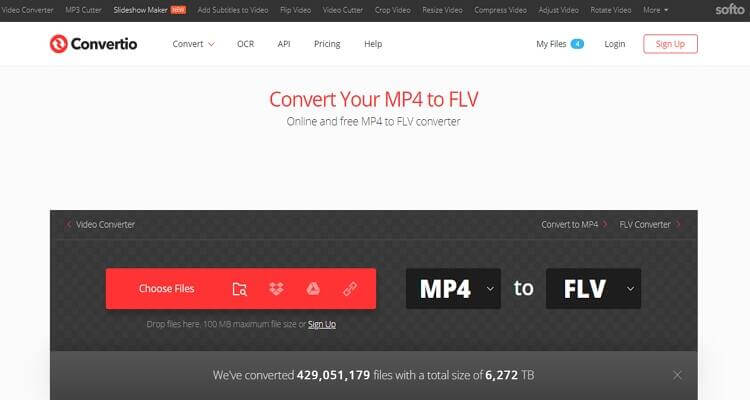
Credo che ora tu conosca la risposta alla domanda: cos'è un file .flv e come transcodificarlo in altri formati. Anche se tutti questi convertitori online faranno il trucco, consiglio Wondershare FLV Converter. Non limita la tua conversione con quegli annunci fastidiosi e le dimensioni di caricamento ridotte. E sì, riceverai anche un lettore multimediale gratuito.
 Converti in batch MOV in MP4, AVI, 3GP, WAV e viceversa facilmente.
Converti in batch MOV in MP4, AVI, 3GP, WAV e viceversa facilmente. 



Nicola Massimo
staff Editor
Commento(i)